Perbaiki Alat Pembuatan Media Windows Tidak Berfungsi
Diterbitkan: 2021-12-13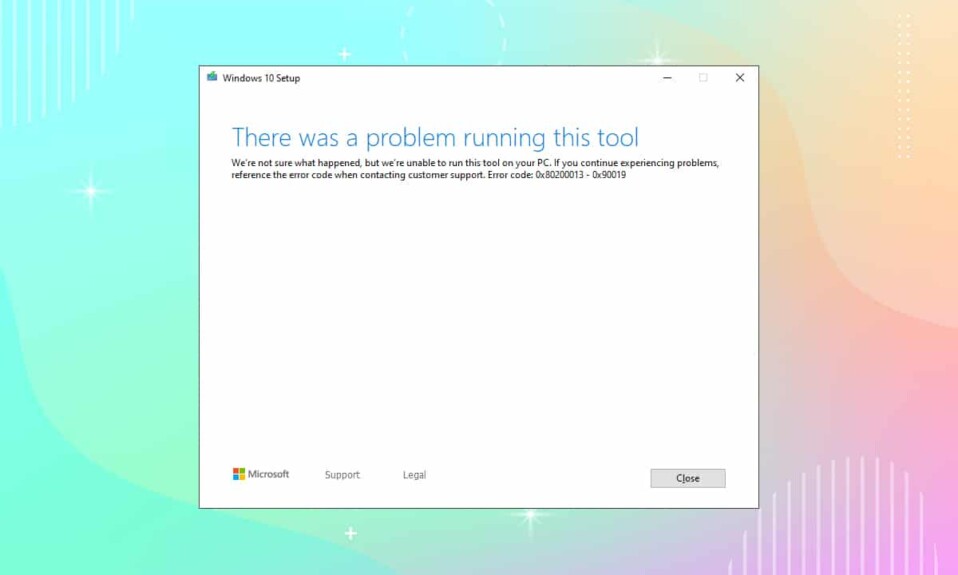
Anda dapat menginstal dan memperbarui Windows 10 Anda dengan sangat cepat dengan bantuan alat pendukung bernama Windows Media Creation Tool . Instalasi bersih yang sempurna dari sistem dapat dicapai. Selain itu, Anda dapat memutakhirkan PC Anda atau membuat USB flash drive untuk hal yang sama. Namun, terkadang pengguna kesal dengan pesan kesalahan, Ada masalah saat menjalankan alat ini . Ketika Anda menghadapi kesalahan ini, Anda tidak akan dapat memuat program dan mungkin terjebak dalam proses pembaruan. Baca di bawah untuk mempelajari cara memperbaiki Windows Media Creation Tool tidak berfungsi pada PC Windows 10 Anda.
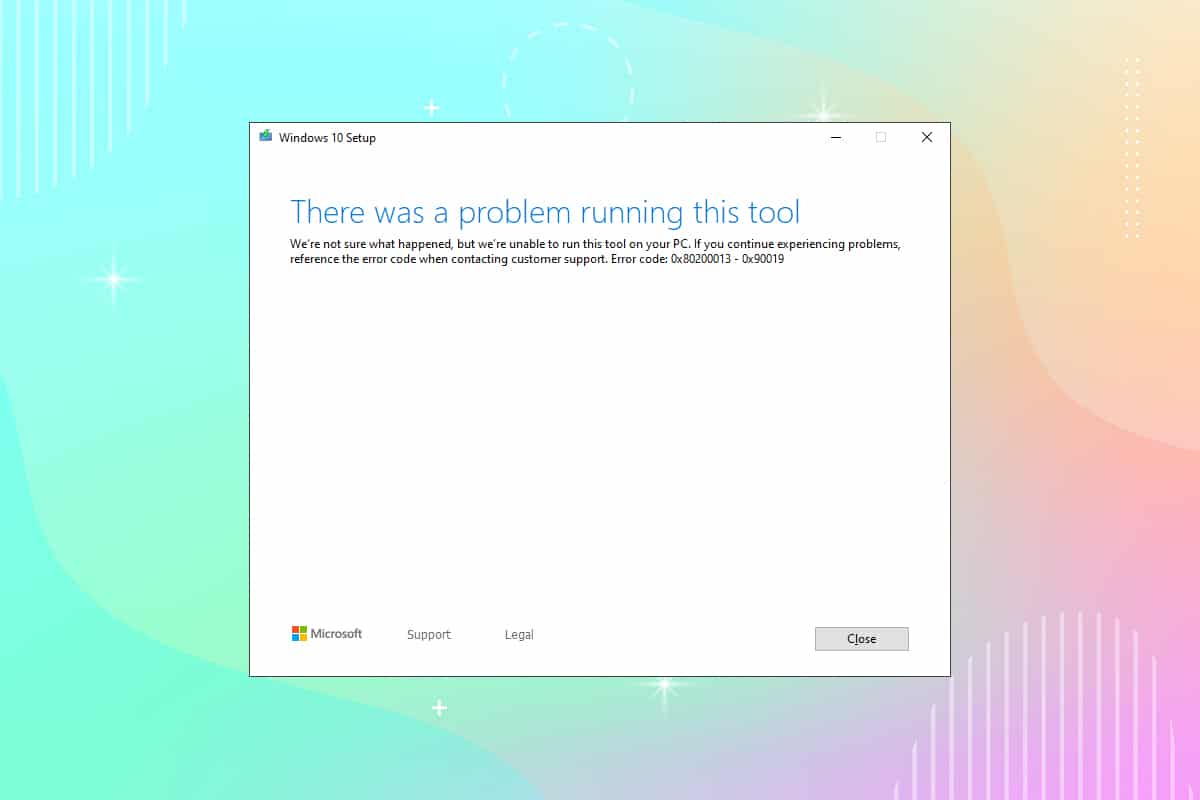
Isi
- Cara Memperbaiki Alat Pembuatan Media Windows Tidak Berfungsi
- Metode 1: Gunakan Komputer Lain
- Metode 2: Nonaktifkan Klien VPN
- Metode 3: Jalankan Alat Pembuatan Media Windows sebagai Administrator
- Metode 4: Hapus File Sementara
- Metode 5: Ubah Pengaturan Bahasa
- Metode 6: Aktifkan Semua Layanan yang Diperlukan
- Metode 7: Tambahkan Kunci Registri Peningkatan OS
- Metode 8: Mengatasi Gangguan Firewall Windows Defender
- Metode 9: Jalankan Pemindaian Antivirus
- Metode 10: Instal Ulang Alat Pembuatan Media Windows
- Kiat Pro: Instal Pembaruan Windows 10 November 2021
Cara Memperbaiki Alat Pembuatan Media Windows Tidak Berfungsi
Setelah masalah didiagnosis, baca panduan kami tentang Cara Membuat Media Instalasi Windows 10 dengan Media Creation Tool. Alat ini biasanya dikaitkan dengan kode kesalahan seperti 0x80200013 – 0x90019 atau 0x8007005-0x9002, atau 0x80070015. Ada beberapa penyebab yang memicu masalah ini, seperti:
- Pengaturan Bahasa salah
- File sistem operasi yang rusak
- Konflik antivirus
- Layanan dinonaktifkan
- Kehadiran bug/malware
- Nilai registri salah
Metode 1: Gunakan Komputer Lain
Jika Anda memiliki lebih dari satu sistem, maka Anda dapat mencoba menjalankan Alat Pembuatan Media Windows di Sistem lain dan memeriksa apakah itu berfungsi atau tidak. Terkadang karena sistem operasi yang berbeda, Anda mungkin menghadapi masalah ini.
- Anda harus membuat file ISO / USB yang dapat di-boot di komputer lain.
- Anda disarankan untuk mempertahankan setidaknya 6GB ruang penyimpanan RAM di perangkat alternatif Anda.
Baca Juga: Cara Membuat Bootable Windows 11 USB Drive
Metode 2: Nonaktifkan Klien VPN
Jika Anda menggunakan klien VPN, coba nonaktifkan lalu coba perbarui PC Anda.
1. Tekan tombol Windows , ketik Pengaturan VPN di Bilah Pencarian Windows, dan klik Buka .
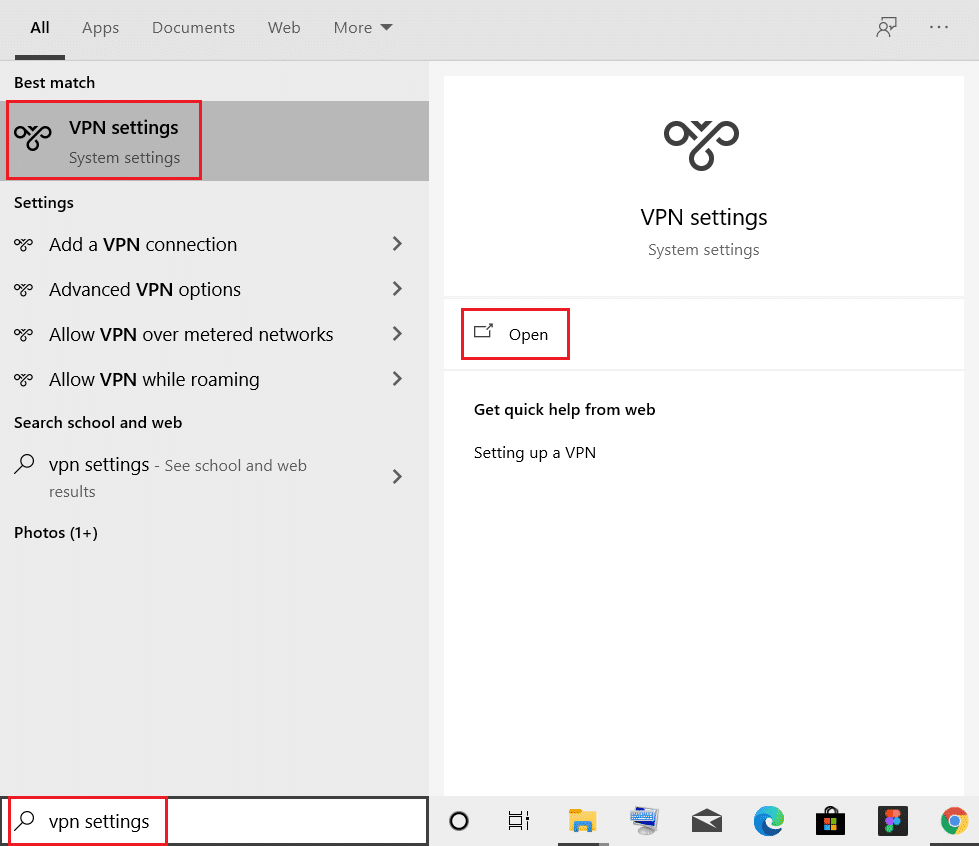
2. Di jendela Pengaturan , pilih VPN yang Terhubung (mis. vpn2 ).
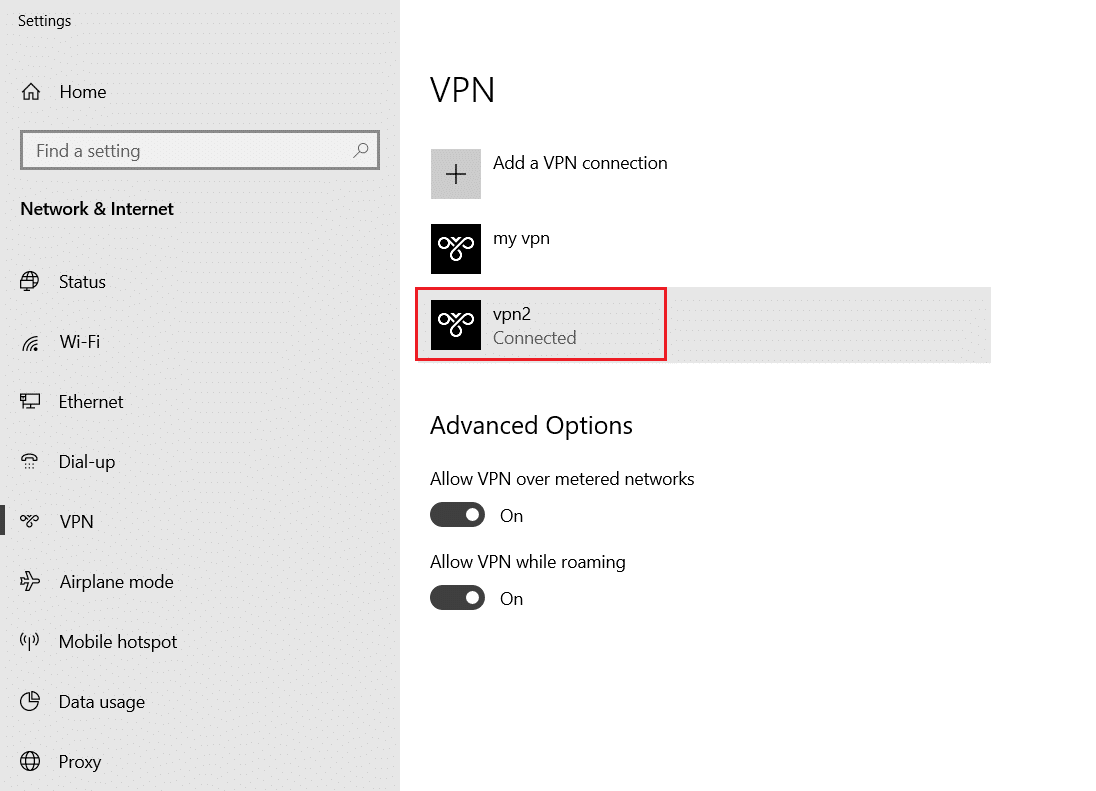
3. Klik tombol Putus .
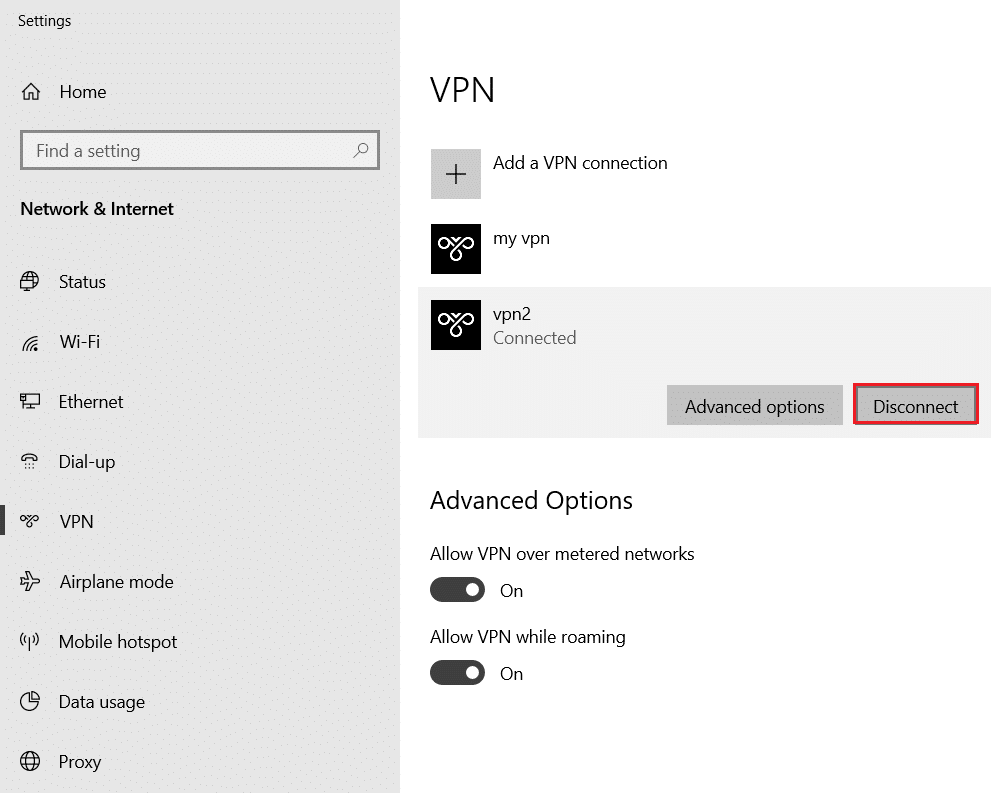
4. Sekarang, matikan sakelar untuk opsi VPN berikut di bawah Opsi Lanjutan :
- Izinkan VPN melalui jaringan terukur
- Izinkan VPN saat roaming
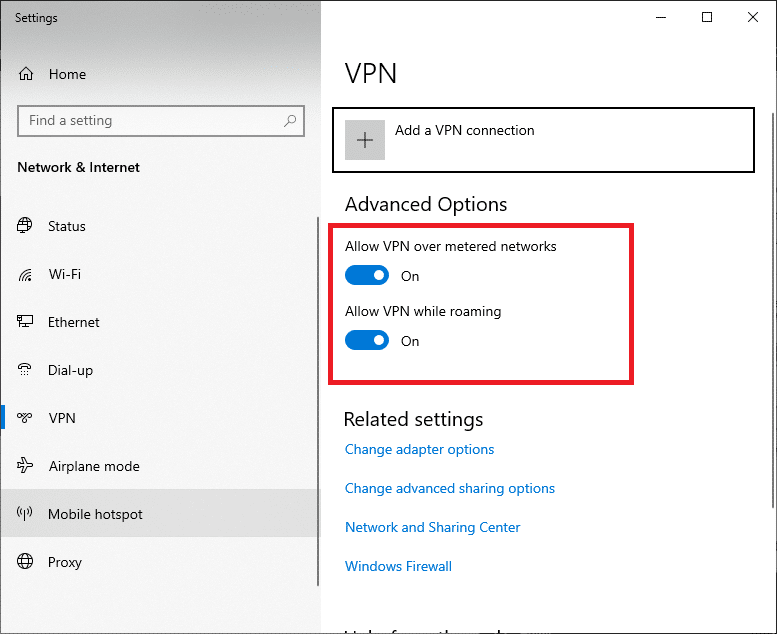
Metode 3: Jalankan Alat Pembuatan Media Windows sebagai Administrator
Anda memerlukan hak administratif untuk mengakses beberapa file dan layanan di alat ini. Jika Anda tidak memiliki hak administratif yang diperlukan, Anda mungkin menghadapi masalah. Karenanya, jalankan sebagai administrator untuk memperbaiki Windows Media Creation Tool tidak berfungsi.
1. Klik kanan pada ikon Alat Pembuatan Media Windows .
2. Sekarang, pilih Properties , seperti yang ditunjukkan.
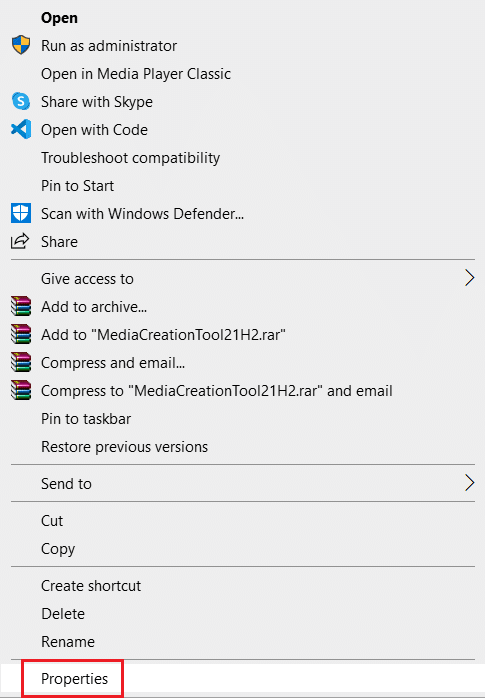
3. Di jendela Properties , alihkan ke tab Compatibility .
4. Sekarang, centang kotak bertanda Jalankan program ini sebagai administrator .
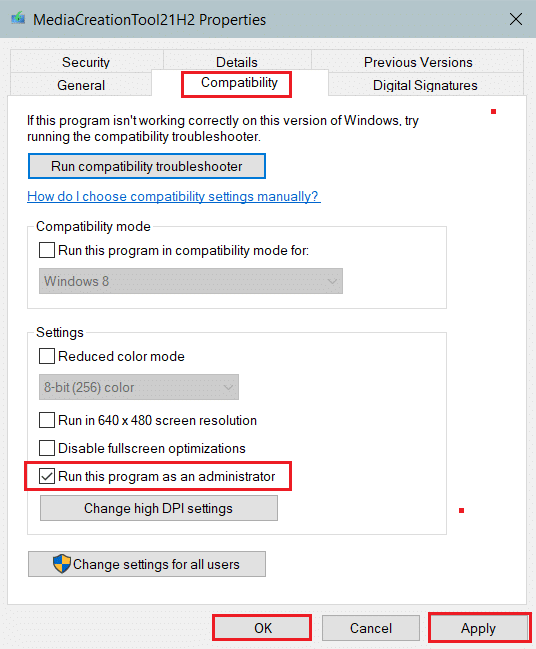
5. Terakhir, klik Apply , lalu OK untuk menyimpan perubahan.
Baca Juga: Cara Menonaktifkan BitLocker di Windows 10
Metode 4: Hapus File Sementara
Ketika PC Anda memiliki file yang rusak atau tidak perlu, Anda akan mengalami masalah ini. Anda dapat mengurutkan kesalahan ini dengan menghapus file sementara di komputer Anda, sebagai berikut:
1. Tekan tombol Windows , ketik %temp% , dan tekan tombol Enter untuk membuka folder AppData Temp Lokal .
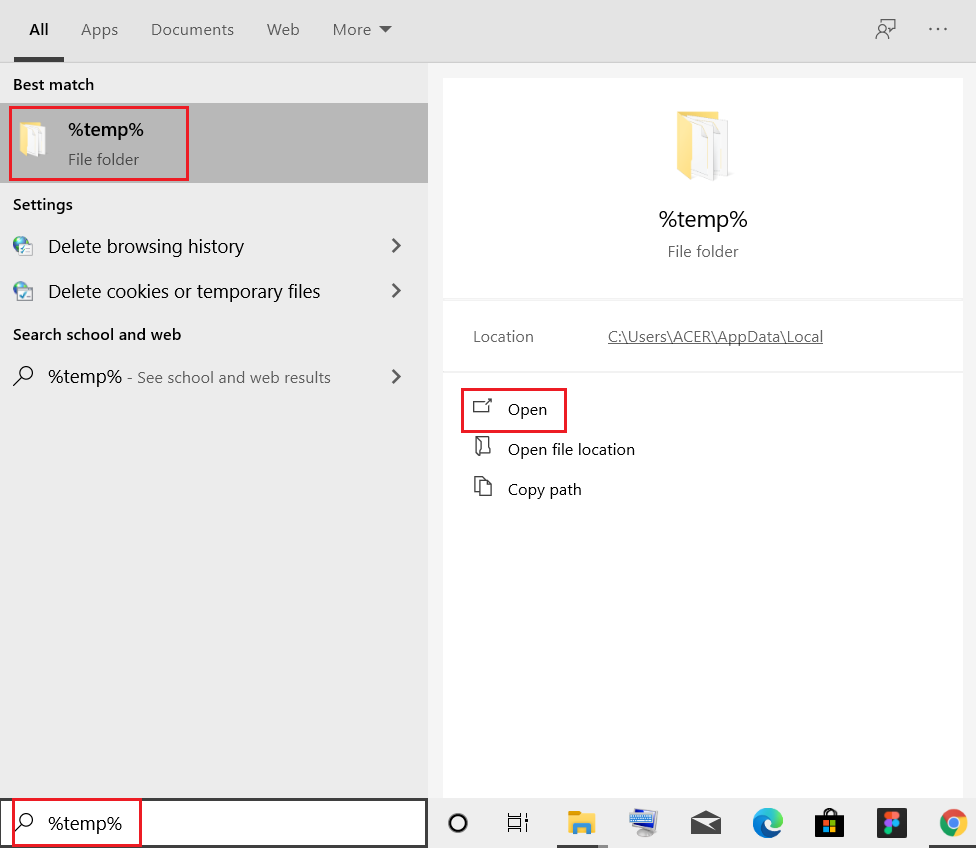
2. Pilih semua file & folder dengan menekan tombol Ctrl + A secara bersamaan.
3. Klik kanan dan pilih Hapus untuk menghapus semua file sementara dari PC.
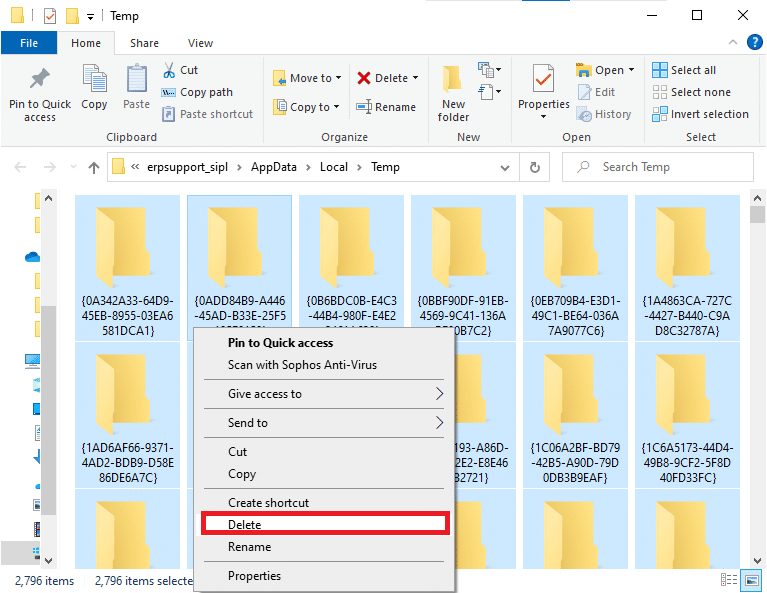
4. Selanjutnya, pergi ke Desktop.
5. Di sini, klik kanan pada ikon Recycle Bin dan pilih opsi Empty Recycle Bin .
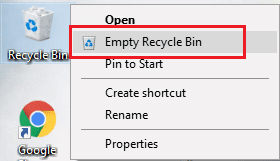
Metode 5: Ubah Pengaturan Bahasa
Jika lokasi komputer Anda dan bahasa file pengaturan Windows 10 Anda tidak berkorelasi, Anda akan menghadapi masalah ini. Dalam hal ini, atur bahasa PC ke Bahasa Inggris & perbaiki Windows Media Creation Tool tidak berfungsi dengan mengikuti instruksi yang disebutkan di bawah ini:
1. Tekan tombol Windows , ketik Control Panel . Kemudian, klik Open , seperti yang ditunjukkan.
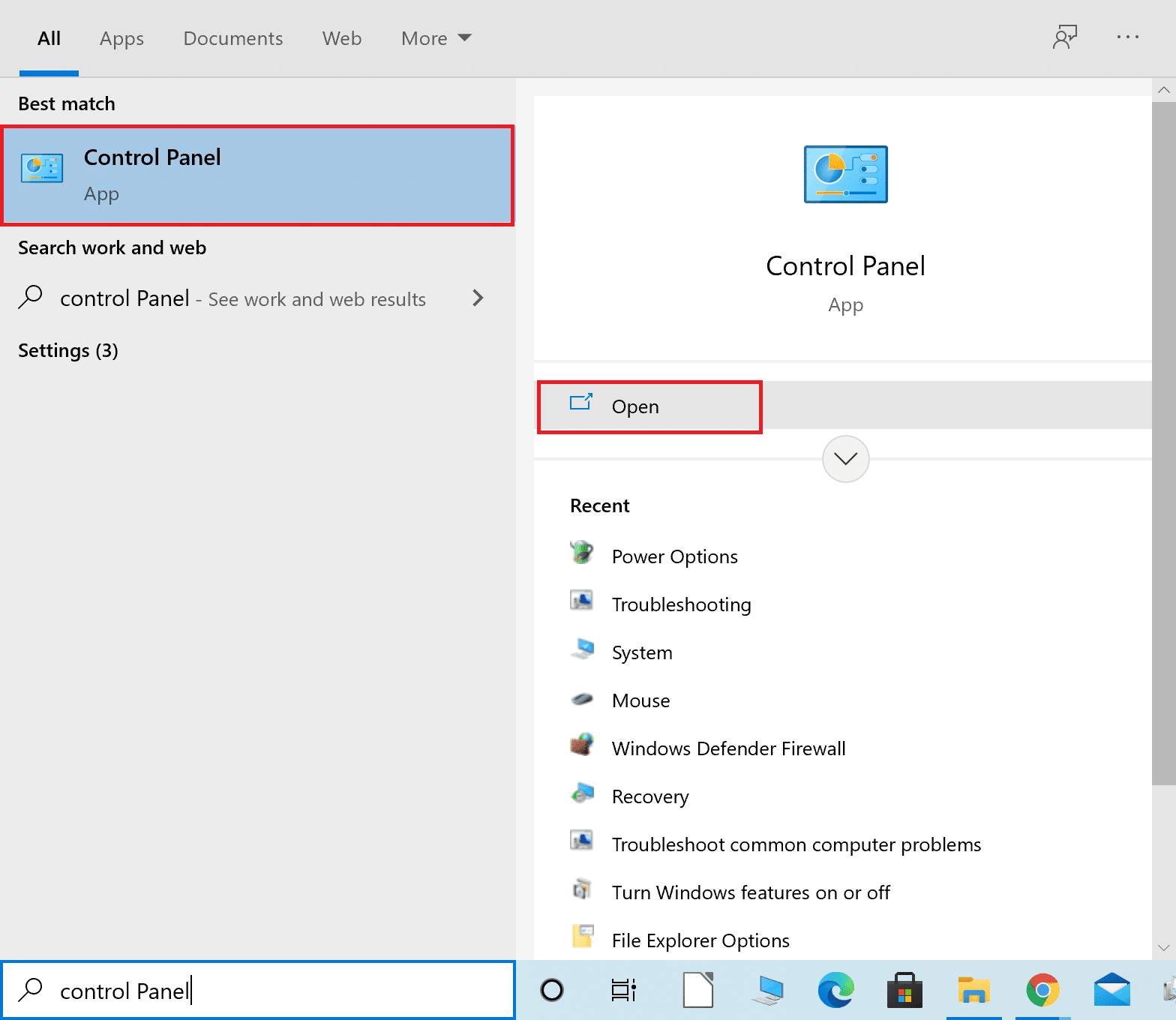
2. Atur opsi View by ke Category dan klik Clock and Region .
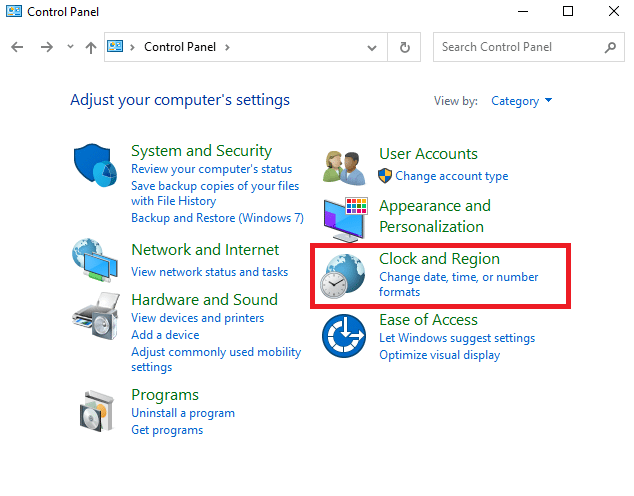
3. Klik Wilayah pada layar berikutnya.
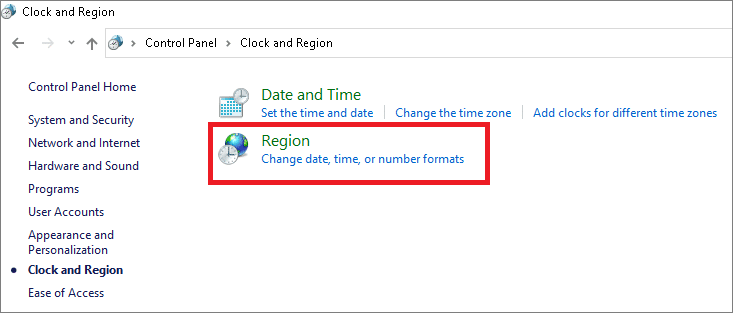
4. Di jendela Region , alihkan ke tab Administratif , klik tombol Change system locale… .
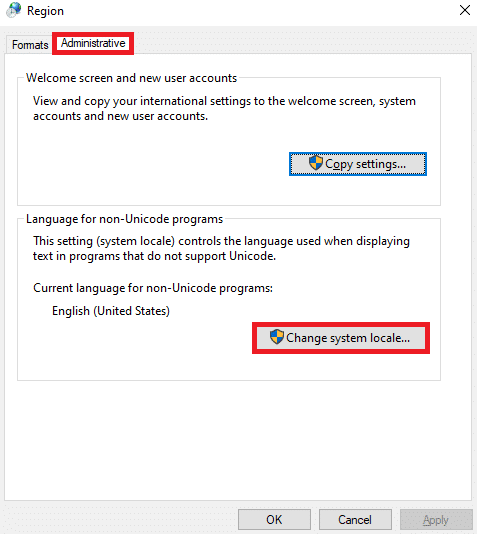
5. Di sini, atur Current system locale: ke English (United States) dan klik OK .
Catatan: Pengaturan ini mempengaruhi semua akun pengguna di komputer.
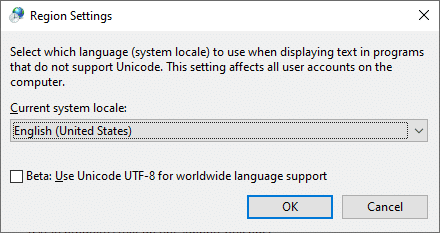
6. Kembali ke tab Administratif , klik tombol Salin pengaturan… yang disorot.
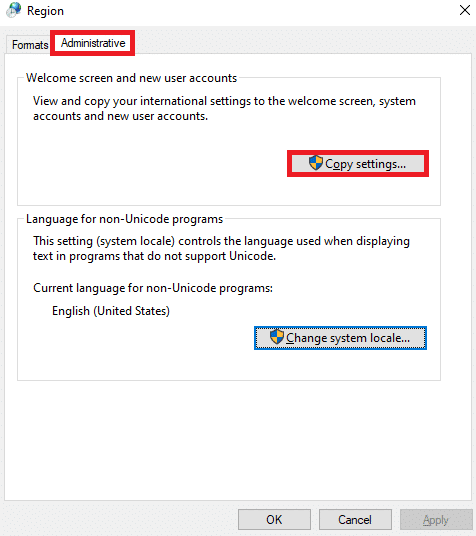
7. Di sini, pastikan bidang berikut dicentang di bawah Salin pengaturan Anda saat ini ke: bagian.
- Layar selamat datang dan akun sistem
- Akun pengguna baru
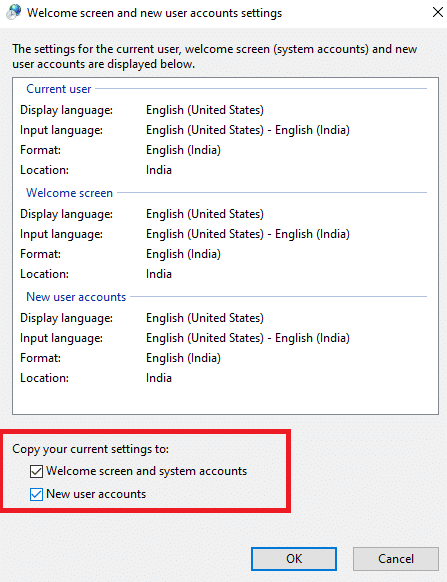
8. Terakhir, klik OK untuk menyimpan perubahan dan restart PC Anda.
Baca Juga: Perbaiki Kesalahan Fatal Tidak Ada File Bahasa Ditemukan
Metode 6: Aktifkan Semua Layanan yang Diperlukan
Untuk memastikan berfungsinya Alat Pembuatan Media Windows, beberapa layanan seperti BITS atau pembaruan Windows, harus diaktifkan. Untuk memperbaiki Windows Media Creation Tool yang tidak berfungsi, Anda perlu memastikan bahwa layanan tersebut berjalan. Jika tidak, aktifkan seperti yang dijelaskan di bawah ini:
1. Tekan tombol Windows + R bersamaan untuk membuka kotak dialog Run .
2. Ketik services.msc dan klik OK untuk membuka jendela Services .
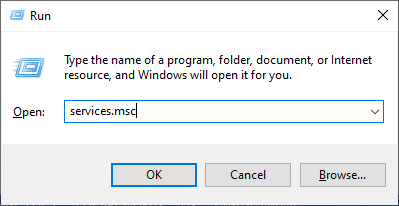
3. Gulir ke bawah dan temukan Background Intelligent Transfer Service (BITS) .
4. Klik kanan padanya dan pilih opsi Mulai , seperti yang digambarkan di bawah ini. Tunggu hingga proses selesai.
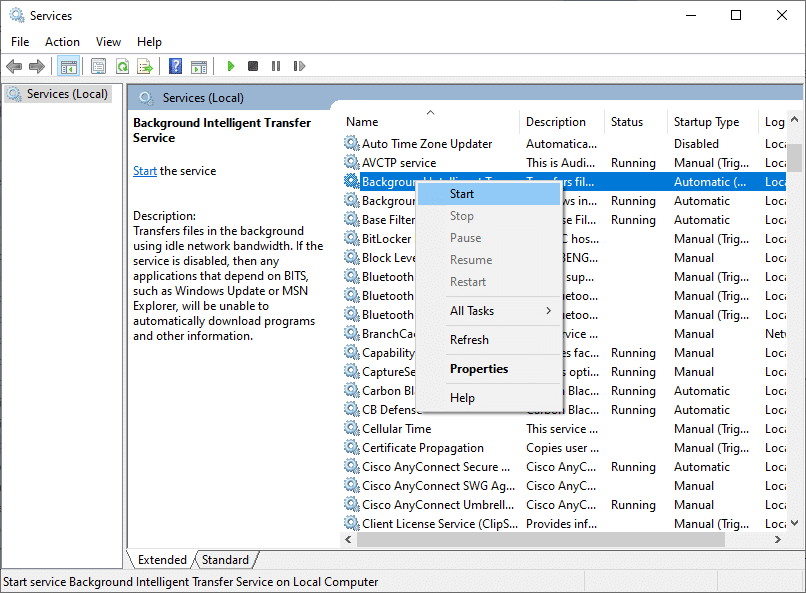
5. Ulangi Langkah 4 untuk layanan yang diberikan untuk mengaktifkannya juga:
- Server
- Modul Keying IKE dan AuthIP IPsec
- Pembantu TCP/IP NetBIOS
- Stasiun kerja
- Pembaruan Windows atau Pembaruan Otomatis
6. Terakhir, restart alat Windows Media Creation dan periksa apakah masalah telah teratasi.
Metode 7: Tambahkan Kunci Registri Peningkatan OS
Membuat perubahan di Peninjau Suntingan Registri juga dapat membantu mengatasi kode kesalahan Windows Media Creation Tool tidak berfungsi.

1. Luncurkan kotak dialog Jalankan . Ketik regedit dan klik OK , seperti yang ditunjukkan. Ini akan membuka Windows Registry Editor .
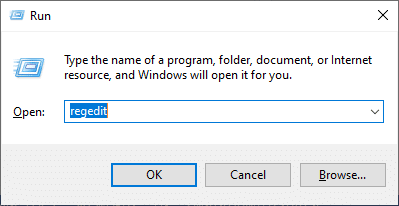
2. Arahkan ke jalur berikut dengan menyalin dan menempelkannya di bilah Alamat :
Komputer\HKEY_LOCAL_MACHINE\SOFTWARE\Microsoft\Windows\CurrentVersion\WindowsUpdate
3. Sekarang, klik kanan pada ruang kosong dan klik New diikuti oleh DWORD (32-bit) Value .
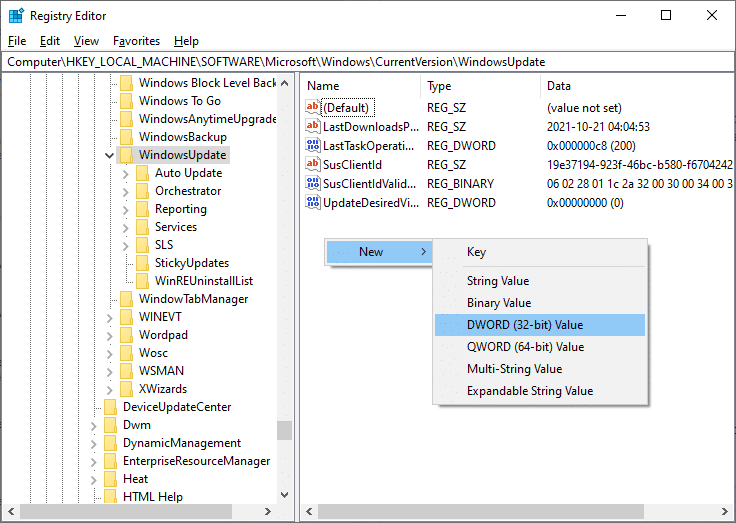
4. Di sini, ketik nama Nilai sebagai AllowOSUpgrade , seperti yang digambarkan di bawah ini.
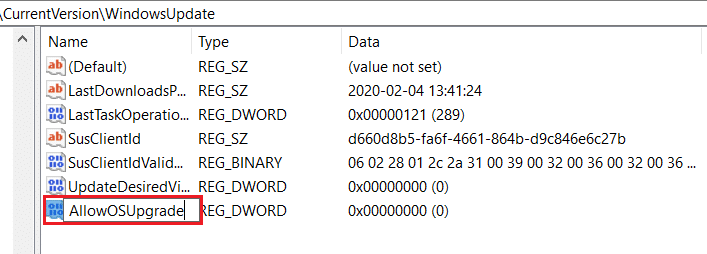
5. Klik kanan pada kunci AllowOSUpgrade dan pilih opsi Modify… , yang disorot.
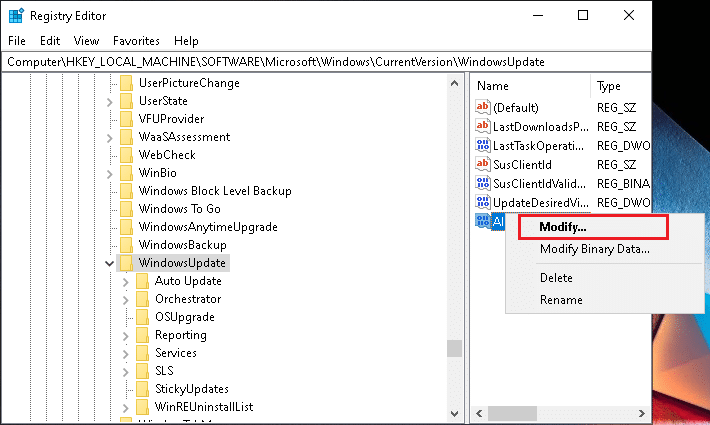
6. Di sini, atur Value data: menjadi 1 dan klik OK.
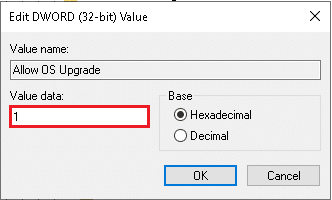
7. Terakhir, restart PC Windows 10 Anda .
Baca Juga: Cara Membuka Registry Editor di Windows 11
Metode 8: Mengatasi Gangguan Firewall Windows Defender
Terkadang, program potensial juga diblokir oleh Windows Defender Firewall. Oleh karena itu, Anda disarankan untuk menambahkan pengecualian ke program atau menonaktifkan firewall untuk mengatasi masalah ini. Ikuti langkah-langkah yang diberikan di bawah ini:
Metode 8A: Izinkan Alat Pembuatan Media Windows melalui Firewall
1. Luncurkan Control Panel melalui bilah Pencarian Windows , seperti yang ditunjukkan.
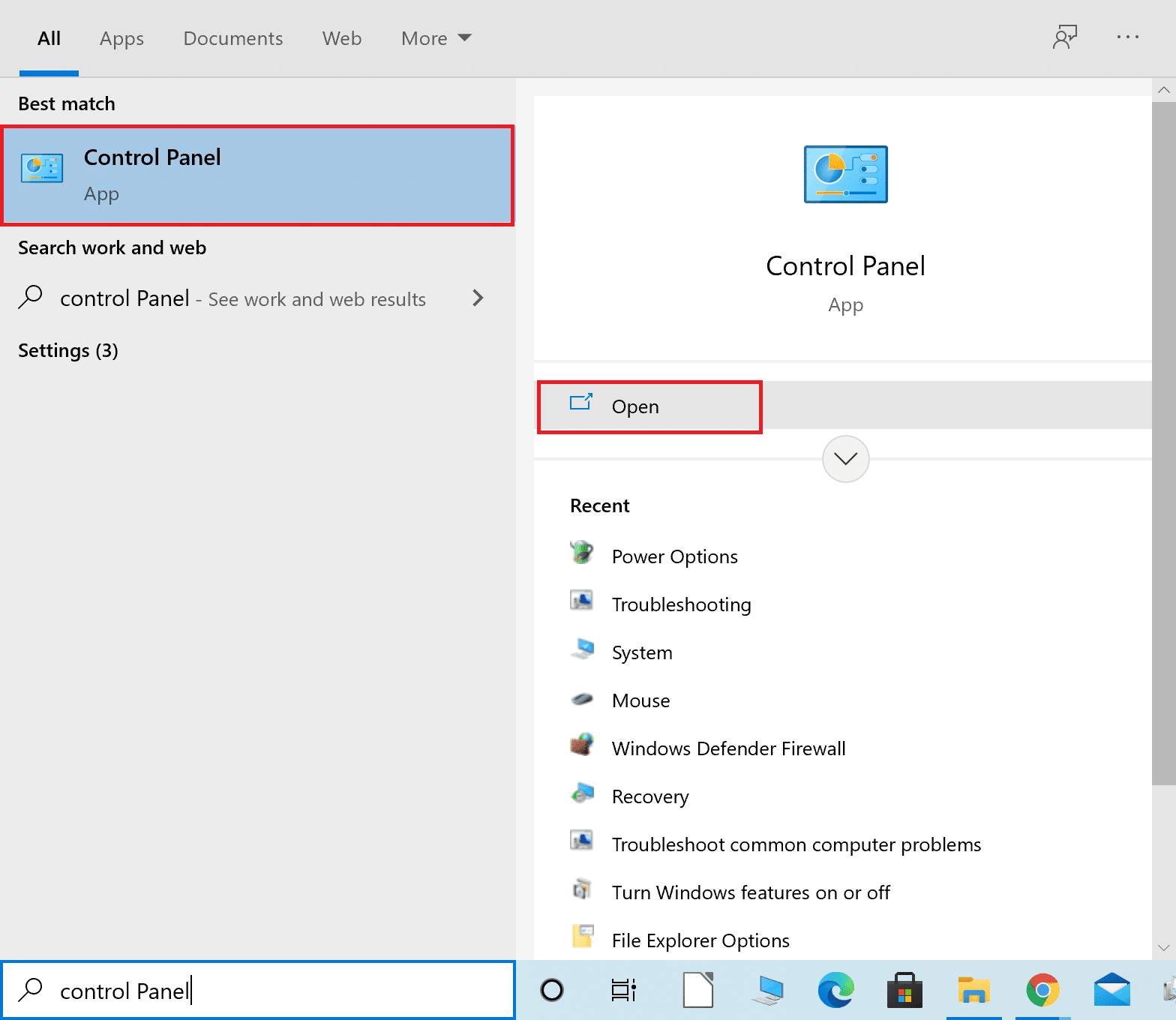
2. Di sini, atur View by: > Large icons dan klik Windows Defender Firewall untuk melanjutkan.
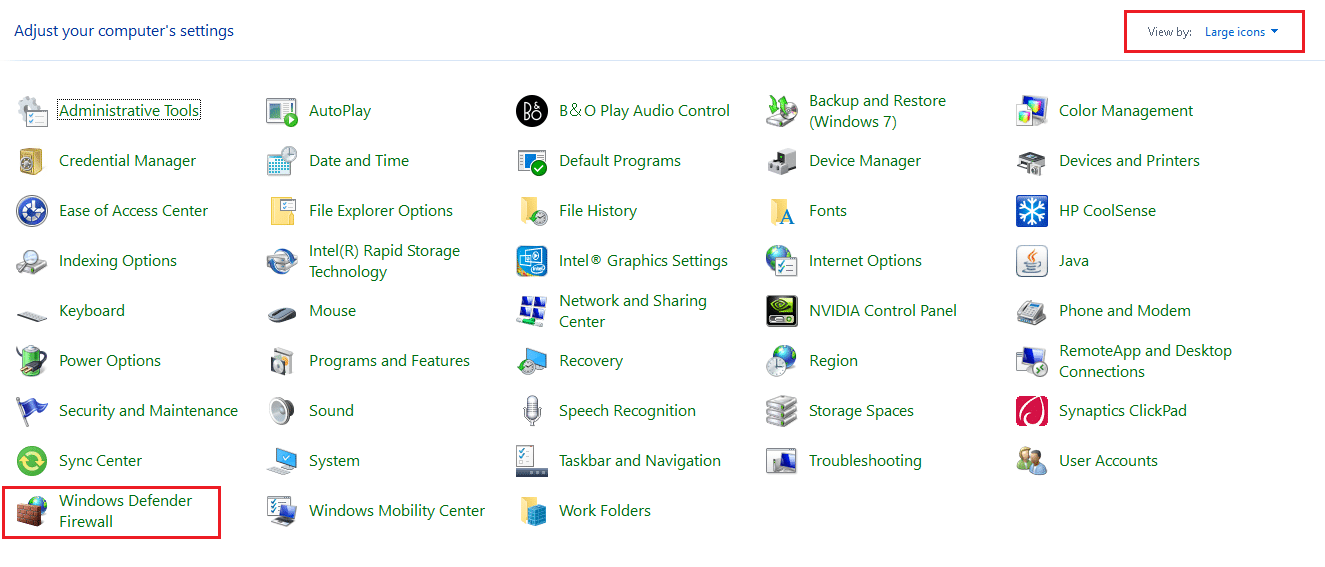
3. Selanjutnya, klik Izinkan aplikasi atau fitur melalui Windows Defender Firewall .
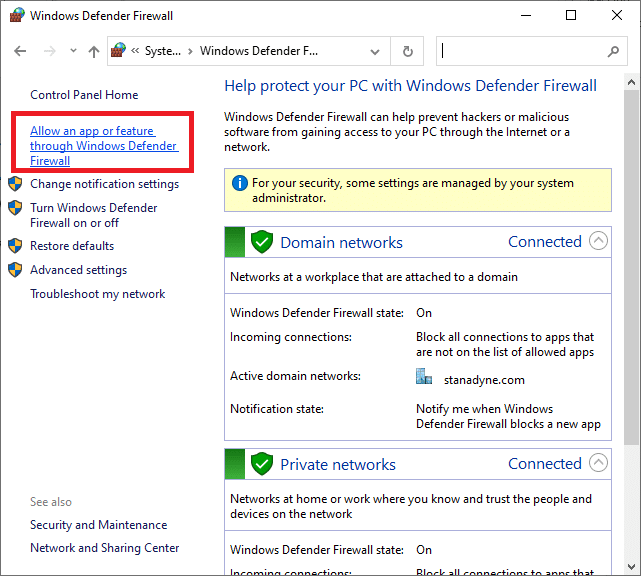
4A. Temukan alat Windows Media Creation dalam daftar yang diberikan. Kemudian, ikuti Langkah 8 .
4B. Sebagai alternatif, klik tombol Izinkan aplikasi lain… jika aplikasi tidak ada dalam daftar.
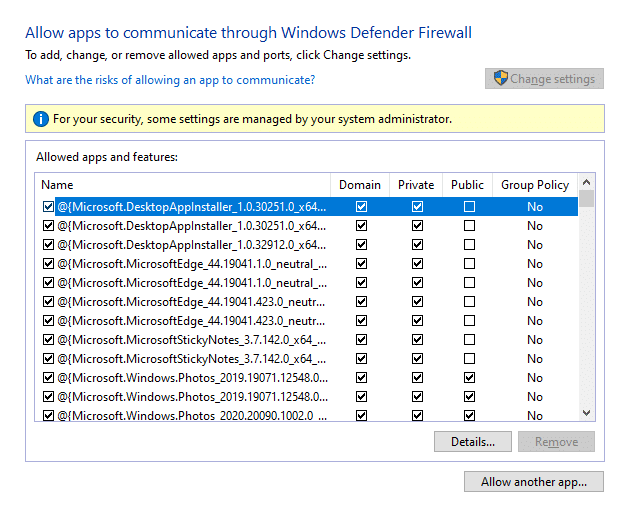
5. Di sini, klik tombol Browse… , seperti yang ditunjukkan.
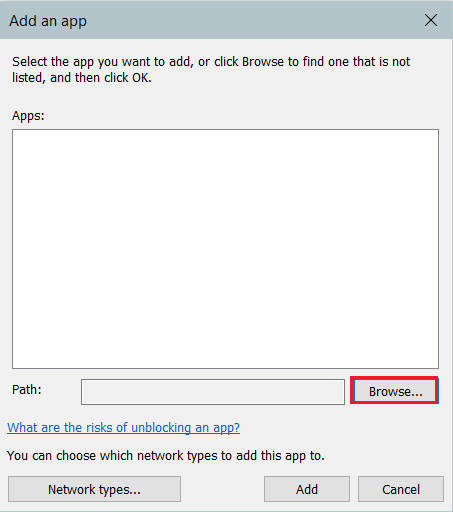
6. Pilih Alat Pembuatan Media Windows dan klik Buka .
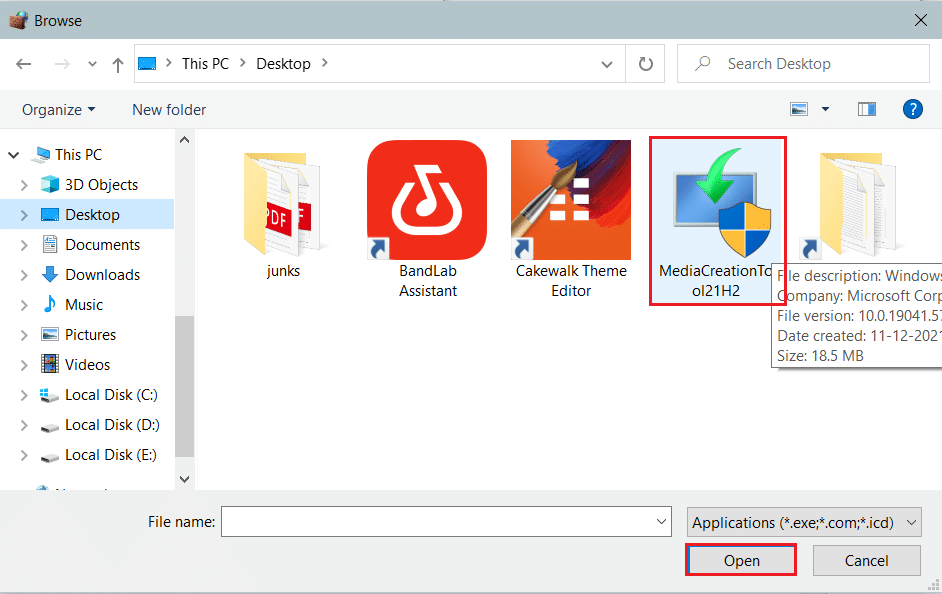
7. Sekarang, klik tombol Tambah .
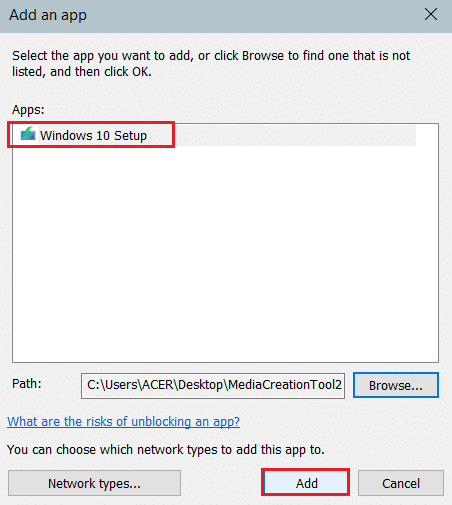
8. Centang kotak Privat dan Publik yang sesuai dengannya, seperti yang ditunjukkan disorot.
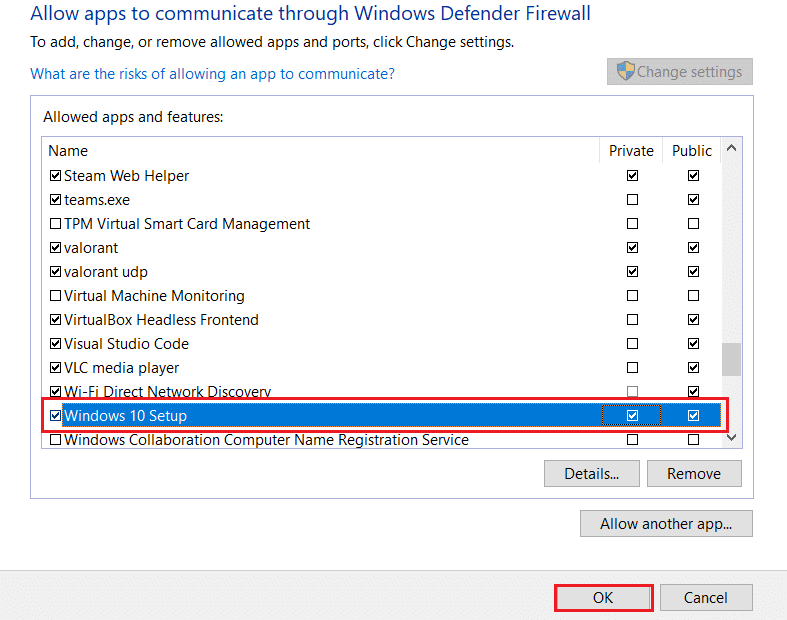
9. Terakhir, klik OK untuk menyimpan perubahan.
Metode 8B: Nonaktifkan Windows Defender Firewall (Tidak Disarankan)
Menonaktifkan firewall membuat sistem Anda lebih rentan terhadap serangan malware atau virus. Karenanya, jika Anda memilih untuk melakukannya, pastikan untuk mengaktifkannya segera setelah Anda selesai memperbaiki masalah.
1. Arahkan ke Control Panel > Windows Defender Firewall seperti yang ditunjukkan pada Metode 7A .
2. Pilih opsi Turn Windows Defender Firewall on or off dari panel kiri.
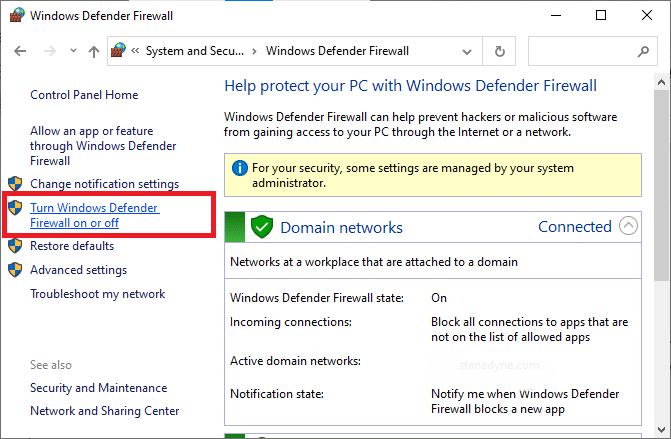
3. Pilih opsi Matikan Windows Defender Firewall (tidak disarankan) untuk semua pengaturan jaringan .
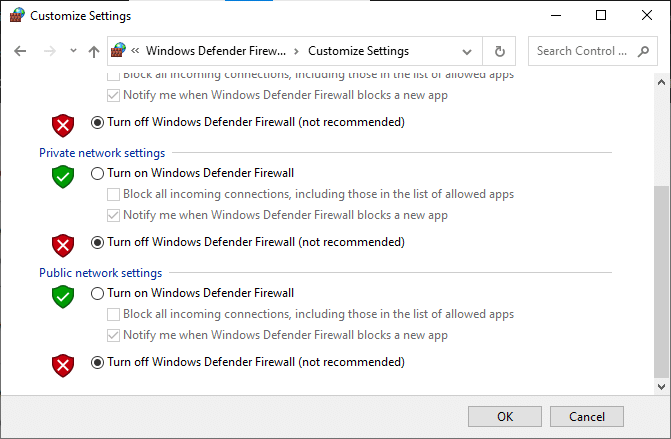
4. Nyalakan ulang PC Anda agar perubahan diterapkan. Periksa apakah alat Windows Media Creation tidak berfungsi telah diperbaiki. Jika tidak, coba perbaikan berikutnya.
Baca Juga: Perbaiki Windows 10 Stuck saat Mempersiapkan Windows
Metode 9: Jalankan Pemindaian Antivirus
Beberapa program anti-malware dapat membantu Anda menghapus bug dari perangkat Anda. Oleh karena itu, jalankan pemindaian antivirus di PC Anda sebagai berikut:
1. Tekan tombol Windows + I secara bersamaan untuk membuka Pengaturan Windows .
2. Di sini, klik Perbarui & Keamanan , seperti yang ditunjukkan.
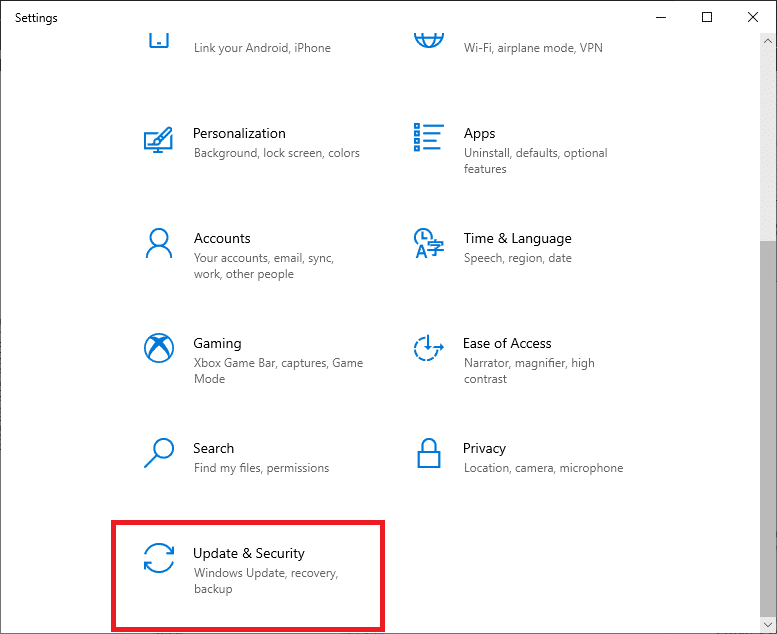
3. Klik Keamanan Windows di panel kiri.
4. Selanjutnya, pilih opsi Perlindungan virus & ancaman di bawah Area perlindungan .
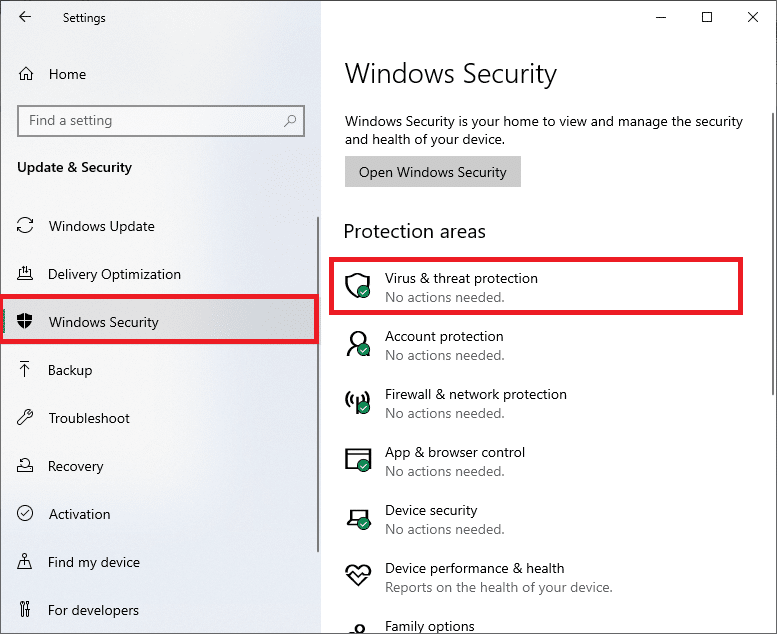
5. Klik opsi Pindai , seperti yang ditunjukkan.
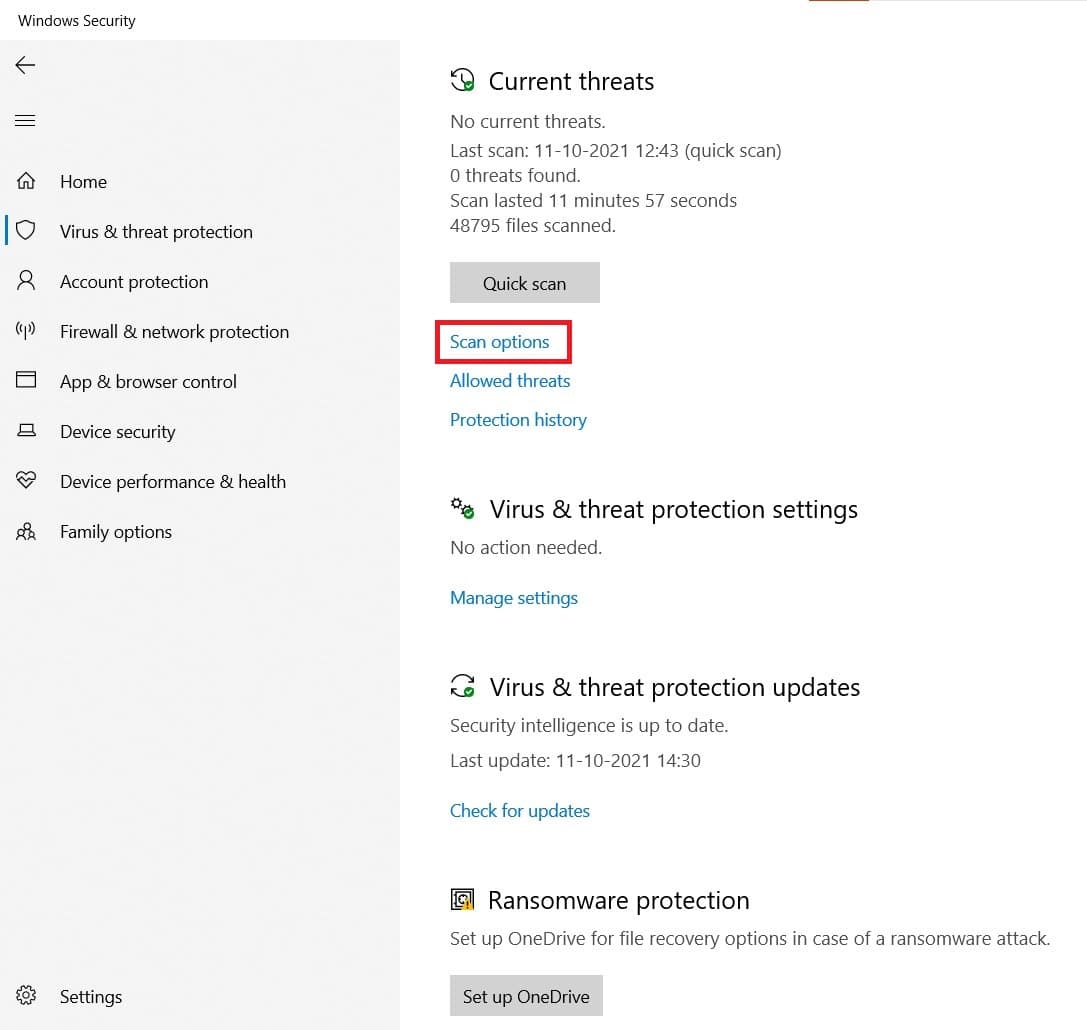
6. Pilih opsi pemindaian sesuai preferensi Anda dan klik Pindai Sekarang.
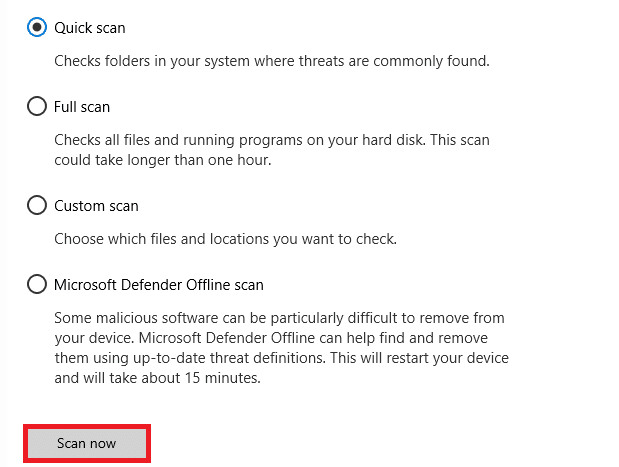
7A. Semua ancaman akan terdaftar di sini setelah pemindaian. Klik Mulai tindakan di bawah Ancaman saat ini untuk menghapus malware dari sistem.
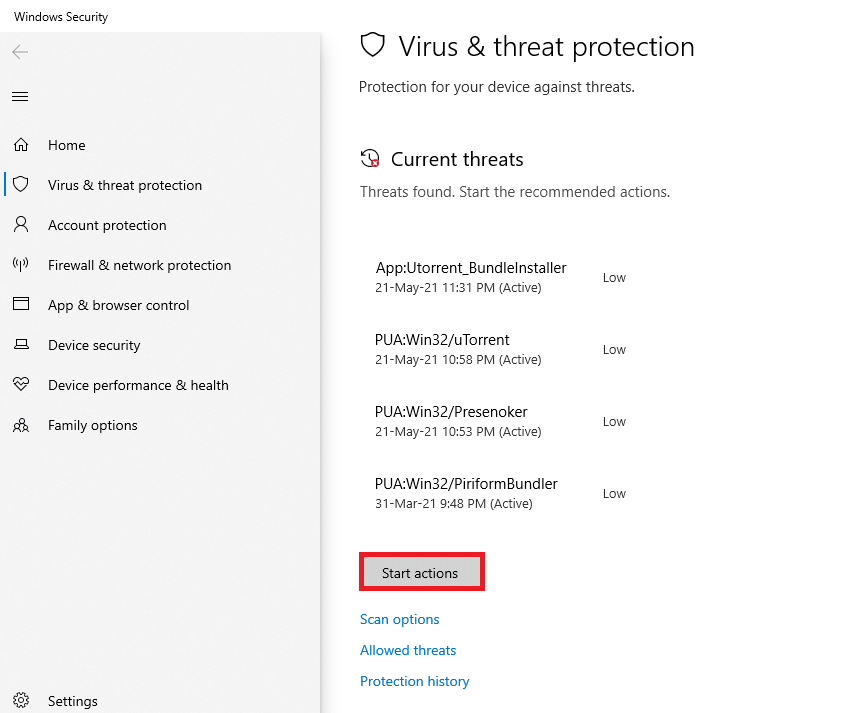
7B. Jika Anda tidak memiliki ancaman apa pun di sistem Anda, sistem akan menampilkan pesan Tidak ada ancaman saat ini yang disorot di bawah ini.
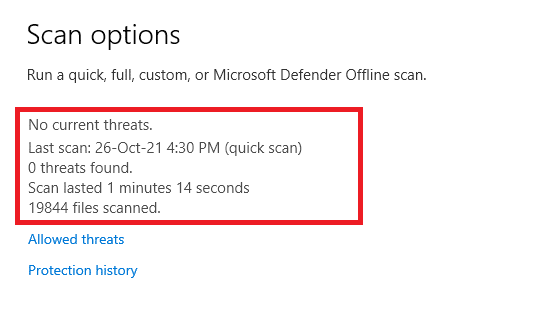
Metode 10: Instal Ulang Alat Pembuatan Media Windows
Jika Anda telah mencoba semua metode dan tidak mendapatkan perbaikan, hapus instalan alat dan instal ulang. Alat Anda akan dimulai ulang baru dan Anda tidak akan menghadapi masalah tersebut.
1. Tekan tombol Windows dan ketik aplikasi dan fitur , lalu klik Buka .
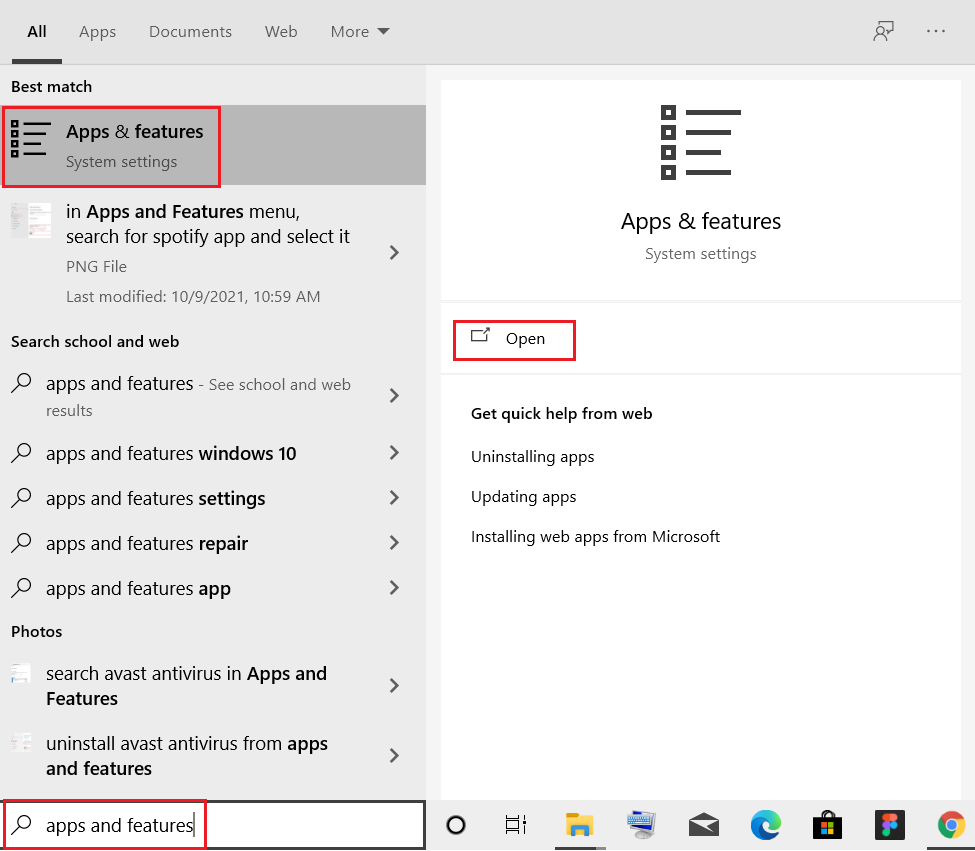
2. Ketik dan cari Windows Media Creation Tool di kolom Search this list .
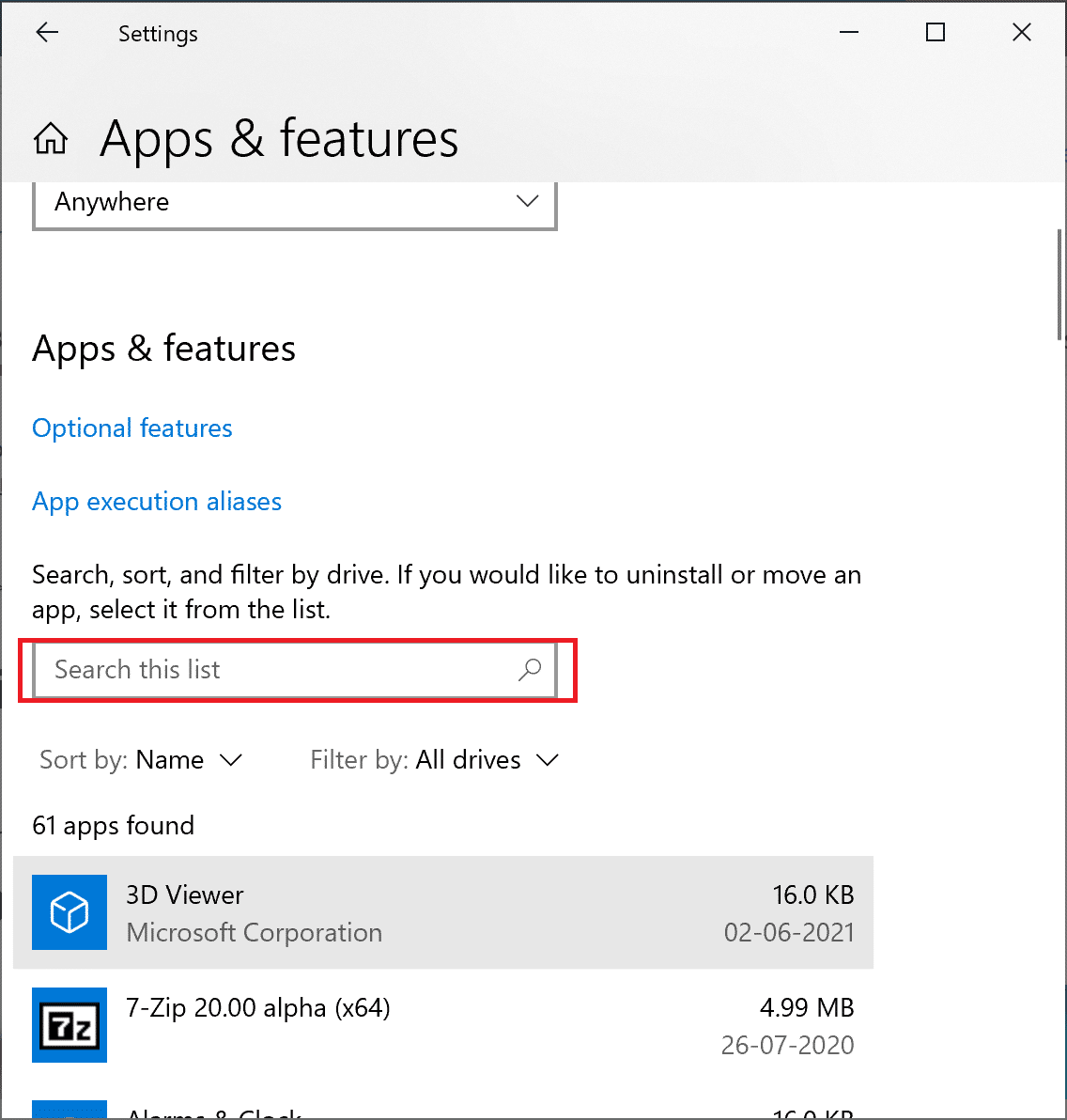
3. Klik Uninstall .
4. Sekali lagi, klik tombol Copot pemasangan di jendela pop-up untuk mengonfirmasi.
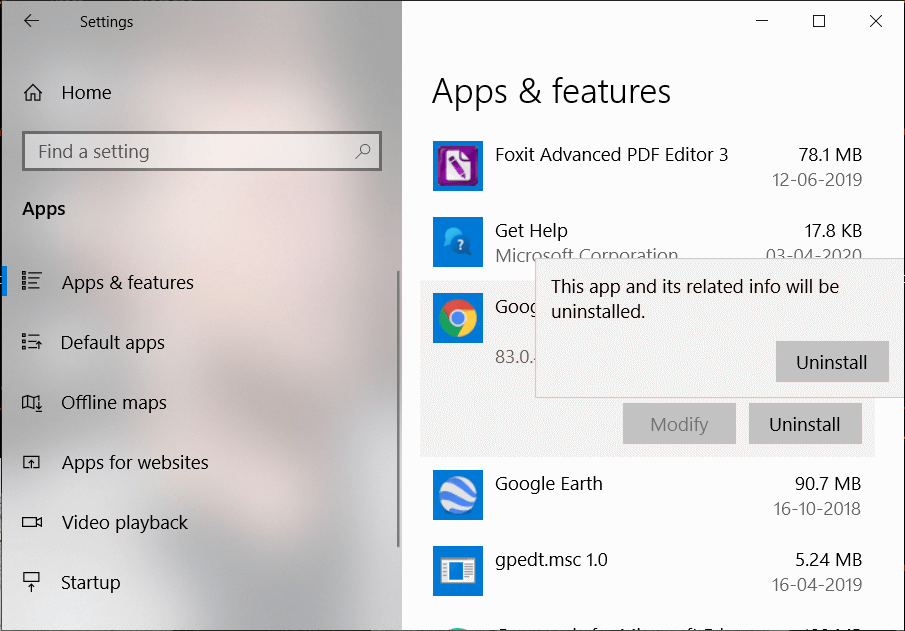
Catatan: Anda dapat mengonfirmasi penghapusan dengan mencarinya lagi. Anda akan menerima layar berikut.
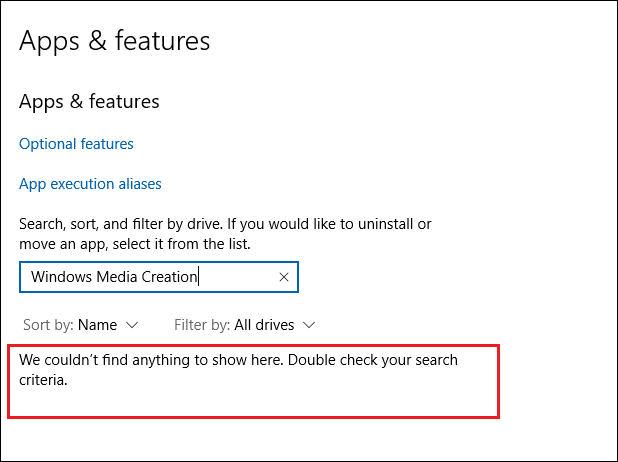
5. Sekarang, buka halaman web Unduh Windows 10 Media Creation Tool. Klik tombol Unduh alat sekarang , seperti yang ditunjukkan.
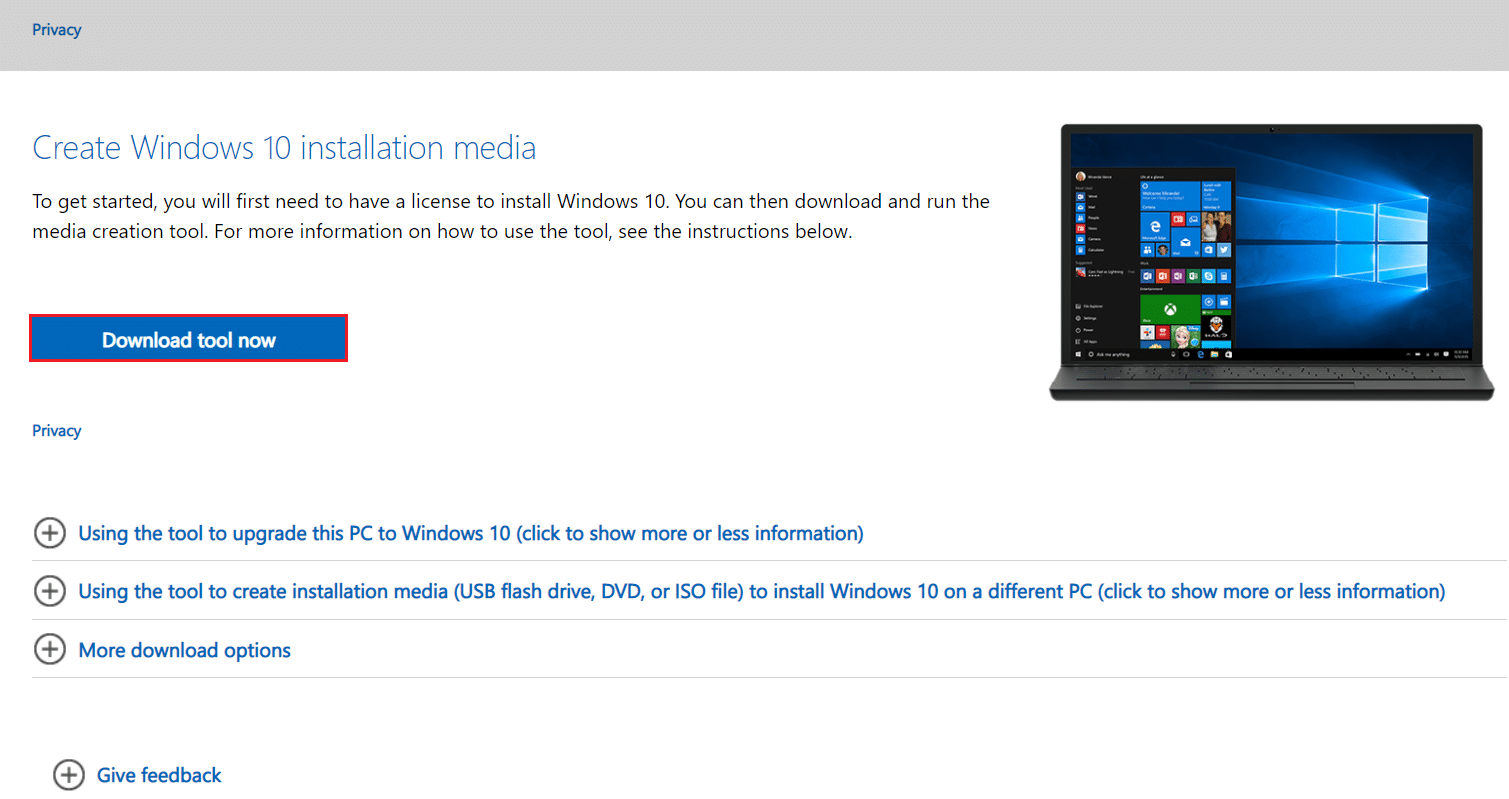
6. Buka folder Unduhan dan jalankan file .exe yang diunduh.
7. Ikuti petunjuk di layar untuk menyelesaikan proses instalasi.
Kiat Pro: Instal Pembaruan Windows 10 November 2021
Untuk menghindari masalah ketidakcocokan, Anda dapat memperbarui PC Windows 10 Anda ke pembaruan November 2021 terbaru melalui halaman Unduh Windows 10, seperti yang ditunjukkan.
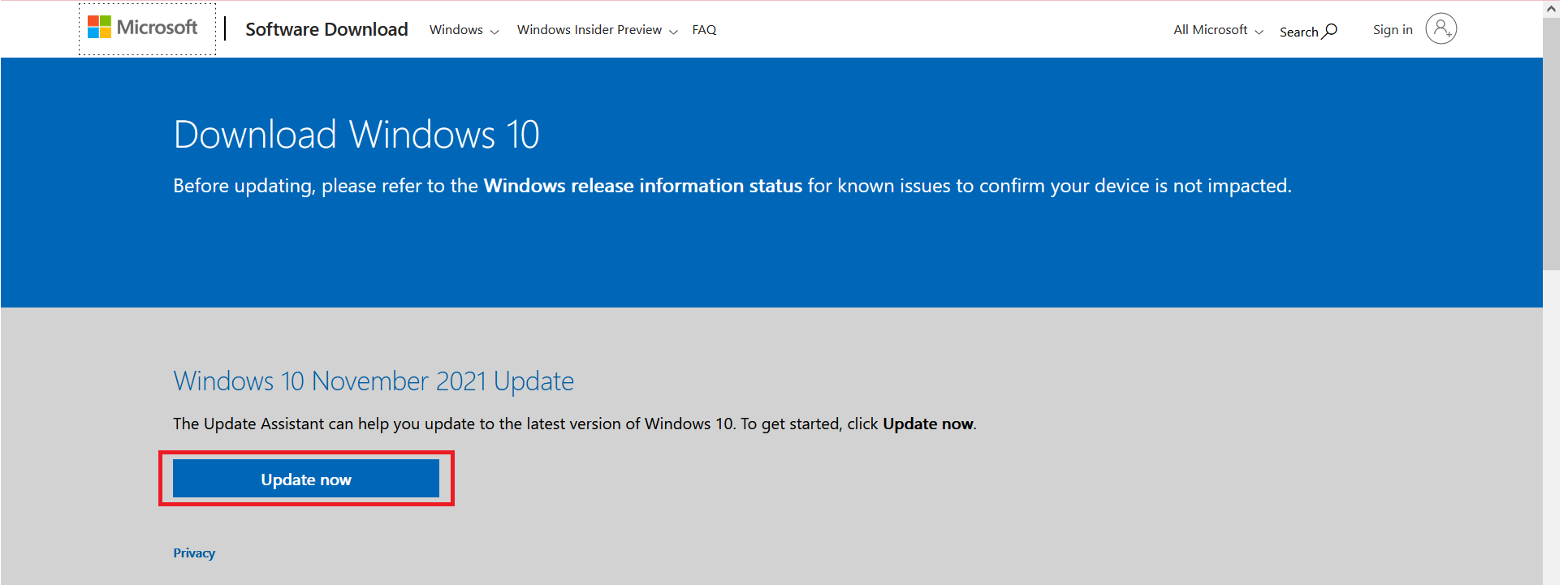
Direkomendasikan:
- Cara Memasang Alat Grafik di Windows 11
- Perbaiki VCRUNTIME140.dll Hilang di Windows 11
- Cara Memilih Catu Daya untuk PC
- Berapa Banyak RAM yang Saya Butuhkan untuk Windows 10
Kami harap panduan ini bermanfaat dan Anda dapat memperbaiki alat Windows Media Creation yang tidak berfungsi pada PC Windows 10 Anda. Beri tahu kami metode mana yang paling membantu Anda. Juga, jika Anda memiliki saran tentang artikel ini, silakan tulis di bagian komentar.
